

|
|
|
|
|
|
別々の2つのブックやシートに作成された表のデータをリンクさせ、数が変化すると、別のデータを自動的に更新させることにより、データが自動的に表示できるようにする方法です。 |
|
|
Ⅰ. |
まず、下の図のようにデータが入力されている範囲をマウスで範囲指定します。 |
|
|
|

|
|
|
Ⅱ. |
表示したいブックやシートのセル(複数の場合は最初のセル)を右クリックします。そして、表示されたツリーのメニューから「形式を選択して貼り付け」をクリックします。 |
|
|
|

|
|
|
Ⅲ. |
下の図のように、別のブックやシートのデータにリンクしたデータが貼り付けされます。 |
|
|
|
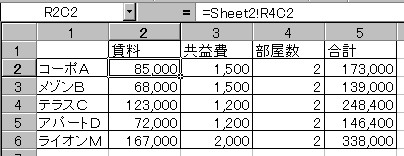
|
|
|
|
|